发布:2020-12-29 15:58:40 更新:2023-02-20 11:15:13 来源:网络整理 人气:次
我们在阅读文档碰到较长的文档需要对照浏览文档内容时,如果反复上下翻动来对比的话,不仅非常麻烦而且容易看的眼花缭乱导致效率低下。这个时候利用Word中的分屏显示文档浏览就非常方便了,接下来就给大家演示一下操作流程吧。
第一步,首先打开一个Word文档,点击菜单栏中的【视图】选项:
第二步,点击【拆分窗口】右侧的小三角符号,在下拉选项中选择【垂直拆分】:
如下图所示,Word文档就已经完成分屏显示了:
以上就是关于Word文档中分屏显示操作的全部内容了,大家也赶紧去试一下吧。
上一篇: Word快速设置标题样式步骤详解
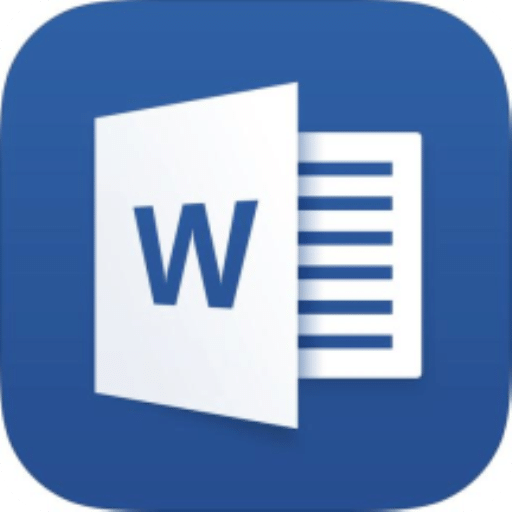 Word文档2024-03-27
Word文档2024-03-27 Microsoft Word 2010 v2010 免费版2022-05-10
Microsoft Word 2010 v2010 免费版2022-05-10 Word精灵官方版2022-04-08
Word精灵官方版2022-04-08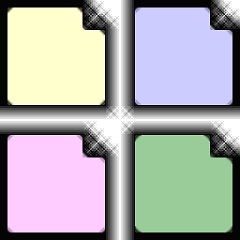 PDF2Word正式版2022-03-29
PDF2Word正式版2022-03-29 Microsoft Word 16.0.14827.20124 安卓手机版2022-03-29
Microsoft Word 16.0.14827.20124 安卓手机版2022-03-29 冰刃 IceSword电脑版 v1.22 正式版2022-03-22
冰刃 IceSword电脑版 v1.22 正式版2022-03-22 Password Depot Pro官方中文版2022-03-18
Password Depot Pro官方中文版2022-03-18 WordPress v2021.9.2 电脑版2022-03-14
WordPress v2021.9.2 电脑版2022-03-14 WordPress v2021.5.4 中文版2022-03-14
WordPress v2021.5.4 中文版2022-03-14 outlook密码恢复iSumsoft Outlook Password Refixer2020-12-19
outlook密码恢复iSumsoft Outlook Password Refixer2020-12-19 -------
-------
免费不限时玩云游戏的软件有哪些
-------免费不限时玩云游戏的软件有哪些?想要享受免费、不限时、无需花费一分钱的游戏?云游戏app就有这样的功能体验了,让各位玩家们不必再为游戏付费而烦恼了!今天,小编为大家整理了一份详细的云玩游戏不限时免费软件推荐,让您尽情享受游戏乐趣!快来挑选你喜欢的软件下载,即可畅玩游戏。
 -------
-------
高清免费追剧app下载
-------追剧已成为年轻人休闲时的首选,是最佳的时间消磨方式之一。但如今,许多视频平台的最新资源需付费会员观看,甚至要提前点播,而播出周期持续延长,影响了追剧体验。因此,很多人在寻找高清免费追剧app。今天,小编带来了无广告高清追剧软件推荐,推荐了多款好用的追剧软件,提供最新影视资源,更新及时,带给你精彩情节,完全免费。
 -------
-------
免费听广播剧不付费的软件有哪些
-------免费听广播剧不付费的软件有哪些?如果不想付费就无法获得完整内容,对于喜欢听广播剧的朋友来说,这确实是个令人困扰的问题。但别担心,有许多免费且内容丰富的广播剧软件可供选择。今天小编就为大家带来了免费又全的广播剧app推荐,这些都是非常好用的软件。无论你喜欢哪种类型的广播剧,他们都能满足你的需求。

类型:商务办公
04-19免费不限时玩云游戏的软件有哪些
04-18高清免费追剧app下载
04-17免费听广播剧不付费的软件有哪些
04-16无广告免费追动漫app有哪些
02-232024手机办公软件排行榜
12-26手机天气预报软件哪个最准
03-05自己创建宗门的修仙游戏排行榜
01-23哪些游戏可以和npc进行互动交流